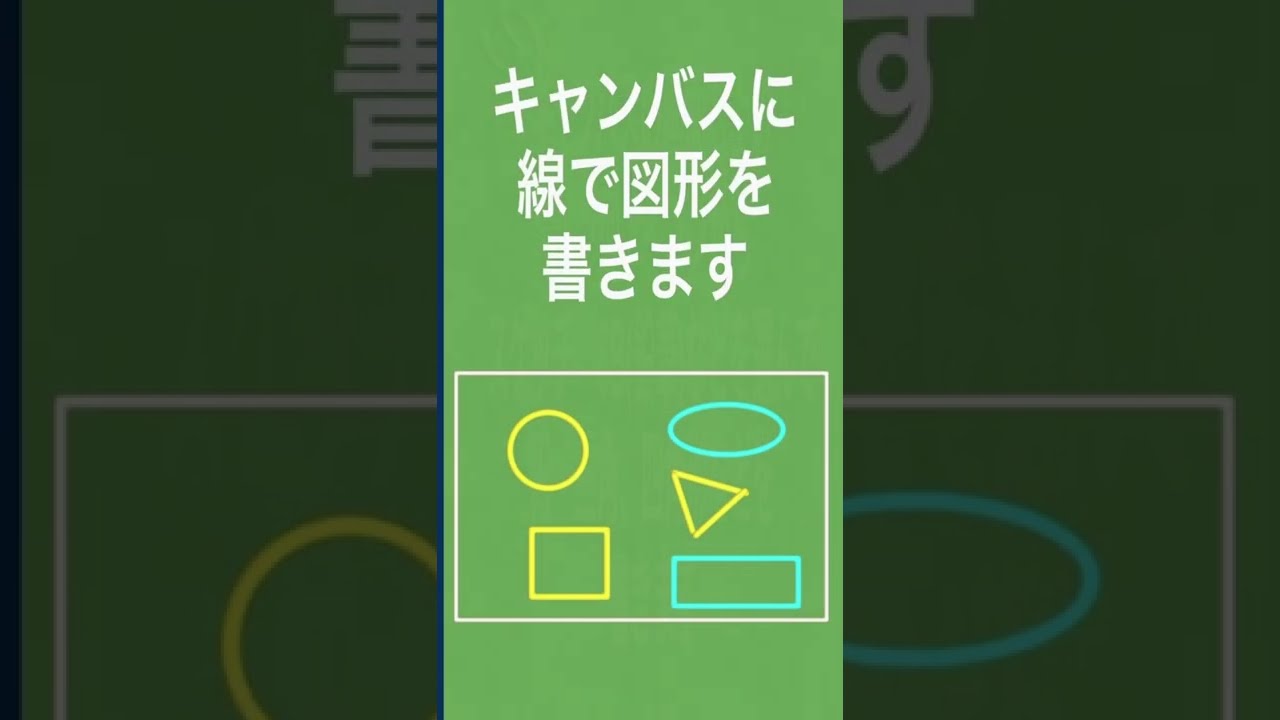Procreate YouTube ショート 239 図形に色を塗る時に「自動補正」
Procreate(プロクリエイト)で遊ぶ アイコンの説明 〜 iPad ProとApple Pencil 2と3点セット
この記事には、YouTube動画がついています。
YouTube動画タイトル : 「プロクリエイト iPad版 図形の中に色を塗る 説明版 (239) #Shorts」
iPad (Pro)用の デジタル・イラストアプリ Procreate(プロクリエイト)。今回はアイコンの説明ではなくて、書いた図形に色をきれいに落とし込む(ぬりつぶし)の操作です。この説明版に対応した練習版の動画は、つぎの240でアップします
書いた図形の中に色をカラーのアイコンを使って「ぬりつぶし」をする時、線がとぎれないようにします。そうしないと、画面全体に色がひろがってしまうからです。そのためには、ブラシ「図形や輪郭を書くには、たいてい、6Bの鉛筆を使う」と便利ですが、線がもう少しで書き切るという時に、その点で、しばらくホールドしておきます。時間にして1〜2秒のほんの数秒です。そうすると・・・
そうすると・・・Procreateの機能で『自動補正』が働いて、線をつないでくれて、かつ、形も少しきれいになります(例えば、おおきくゆがんだ四角がきれいな線の四角形になります)。これで、あとは色を「選択したカラー」を長押ししたまま図形のところにドロップするようにタップ(指またはApple Pencil 2)で持ってくればいいわけです。
一応、画像を貼っておきますが、次の練習版3の動画をごらんください、




















Procreate(プロクリエイト)のギャラリー画面(メニュー画面に相当かな?)
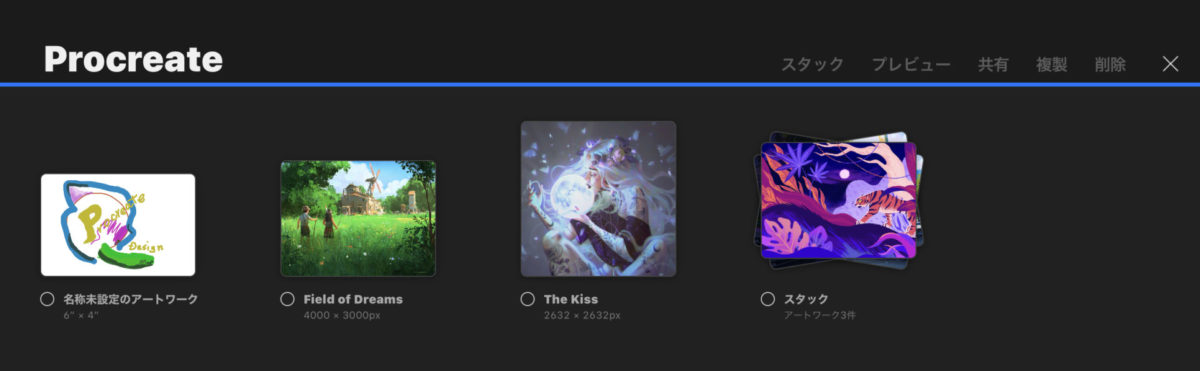

A済
今回はここまでです。続きは次回です!